Utilisation du Jobboard en tant que candidat
Introduction
Le Jobboard permet à un candidat de consulter des missions (ou offres d'alternance) mises à disposition par un centre de formation. Ce micro-service permet également au candidat mettre en favoris les missions qui l'intéressent. Les favoris peuvent ensuite être consultés par le centre de formation.
Accéder au micro-service Jobboard
Le candidat doit se connecter à son espace candidat sur Hub3E à l'aide de ses identifiants.
Une fois connecté, le candidat sélectionne l'école dans laquelle il souhaite accéder.
Ensuite, il peut accéder au Jobboard en cliquant sur Voir Jobboard.
Présentation de la liste des missions
Pour accéder à la liste des missions, vous devez vous connecter et accéder au Jobboard depuis votre espace candidat.
Vous obtiendrez l'interface suivante :
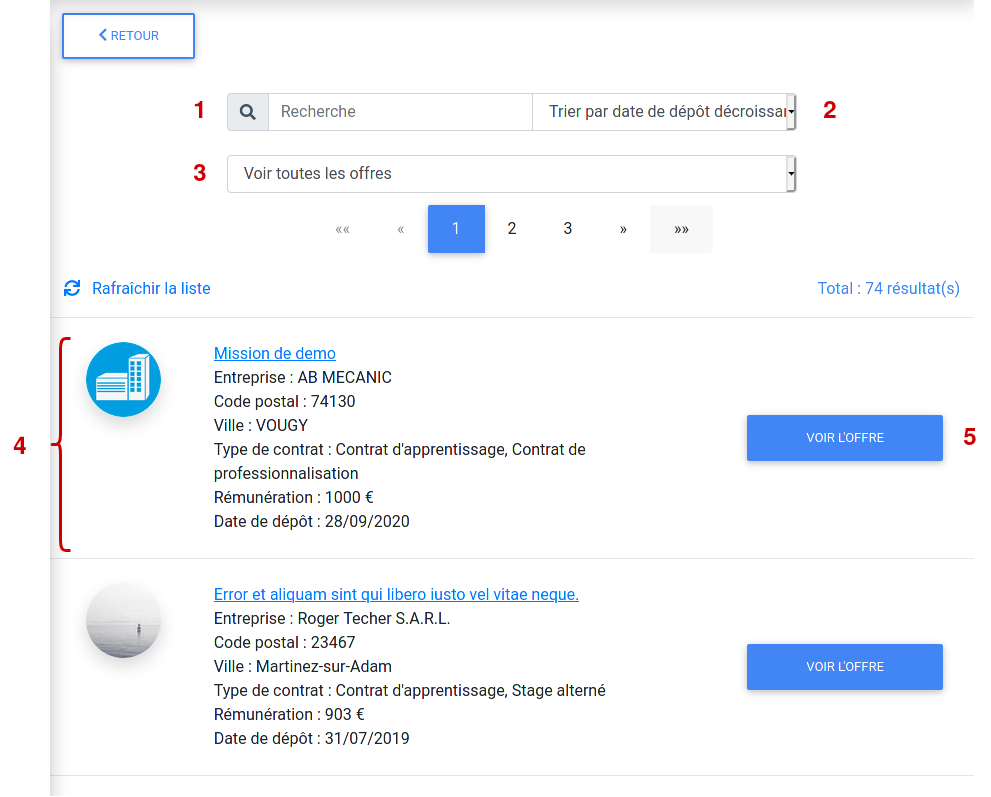
En cliquant sur VOIR L'OFFRE, vous obtiendrez l'interface suivante :
Cette interface contient le descriptif de la mission et permet au candidat d'ajouter ou de retirer la mission de ses favoris.
Ajouter ou retirer une mission des favoris
Un candidat peut mettre une mission en favoris depuis la page d'une mission.
Pour accéder à la page d'une mission, vous devez vous connecter et accéder au Jobboard depuis votre espace candidat, puis sélectionnez une mission en cliquant sur VOIR L'OFFRE.
Une fois sur l'interface d'une mission, vous aurez la possibilité de mettre la mission en favoris ou de la retirer des favoris.
Information : En ajoutant ou en retirant une mission des favoris, le centre de formation sera averti par email de notification de la décision.
Cette action permet au candidat de plus facilement retrouver les missions qui l'intéressent, mais également de notifier le centre de formation de son intérêt pour les missions en question.




